Oracle 11g安装在suse Linux
Linux下安装Oracle11g步骤详解__参照oracle官方文档
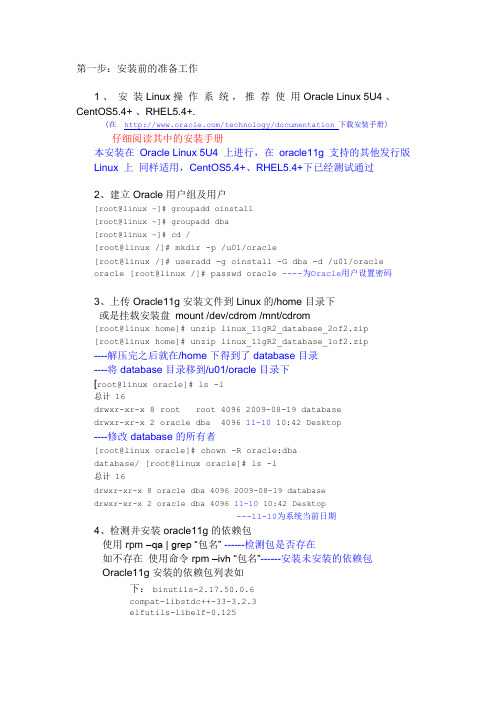
第一步:安装前的准备工作1 、安装 Linux 操作系统,推荐使用 Oracle Linux 5U4 、CentOS5.4+ 、RHEL5.4+.(在/technology/documentation下载安装手册)仔细阅读其中的安装手册本安装在Oracle Linux 5U4上进行,在oracle11g支持的其他发行版Linux上同样适用,CentOS5.4+、RHEL5.4+下已经测试通过2、建立 Oracle 用户组及用户[root@linux ~]# groupadd oinstall[root@linux ~]# groupadd dba[root@linux ~]# cd /[root@linux /]# mkdir -p /u01/oracle[root@linux /]# useradd -g oinstall -G dba -d /u01/oracleoracle [root@linux /]# passwd oracle ----为Oracle用户设置密码3、上传 Oracle11g 安装文件到 Linux 的/home 目录下或是挂载安装盘mount /dev/cdrom /mnt/cdrom[root@linux home]# unzip linux_11gR2_database_2of2.zip[root@linux home]# unzip linux_11gR2_database_1of2.zip----解压完之后就在/home 下得到了 database 目录----将 database 目录移到/u01/oracle 目录下[root@linux oracle]# ls -l总计16drwxr-xr-x 8root root 4096 2009-08-19 databasedrwxr-xr-x 2oracle dba 4096 11-10 10:42 Desktop----修改 database 的所有者[root@linux oracle]# chown -R oracle:dbadatabase/ [root@linux oracle]# ls -l总计16drwxr-xr-x 8 oracle dba 4096 2009-08-19 databasedrwxr-xr-x 2 oracle dba 4096 11-10 10:42 Desktop---11-10为系统当前日期4、检测并安装 oracle11g 的依赖包·使用 rpm –qa | grep “包名”------检测包是否存在·如不存在使用命令 rpm –ivh “包名”------安装未安装的依赖包·Oracle11g 安装的依赖包列表如下:binutils-2.17.50.0.6compat-libstdc++-33-3.2.3elfutils-libelf-0.125elfutils-libelf-devel-0.125elfutils-libelf-devel-static-0.125 gcc-4.1.2gcc-c++-4.1.2 glibc-2.5-24 glibc-common-2.5glibc-devel-2.5 glibc-headers-2.5 kernel-headers-2.6.18 ksh-20060214 libaio-0.3.106libaio-devel-0.3.106libgcc-4.1.2 libgomp-4.1.2 libstdc++-4.1.2libstdc++-devel-4.1.2make-3.81 numactl-devel-0.9.8.i386sysstat-7.0.2 unixODBC-2.2.11 unixODBC-devel-2.2.115、系统参数的修改1.配置 oracle 安装者自己的 shell 限制使用编辑器(vi)将以上提到的文件按提示修改保存·并且:在/etc/profile脚本中加入以下代码:if [ $USER = "oracle" ];thenif [ $SHELL = "/bin/ksh" ];then ulimit -p 16384ulimit -n 65536elseulimit -u 16384 -n 65536fifi2、配置内核参数If the current value for any parameter is greater than the value listed in this table, then the Fixup scripts do not change the value of that parameter.在上表中,如果系统中现有参数值比给出的建议值大的话,则Fixup脚本不会修改这些参数的值·列出并修改内核参数值:在命令行下,打印出下表中参数的值并按上表建议值修改·使用文本编辑器(vi)编辑/etc/sysctl.conf文件,增添或编辑参数值如下:fs.aio-max-nr = 1048576fs.file-max = 6815744kernel.shmall = 2097152kernel.shmmax = 536870912kernel.shmmni = 4096 kernel.sem= 250 32000 100 128net.ipv4.ip_local_port_range = 900065500 net.core.rmem_default = 262144net.core.rmem_max = 4194304net.core.wmem_default = 262144net.core.wmem_max = 1048586net.ipv4.tcp_wmem = 262144 262144 262144net.ipv4.tcp_rmem = 4194304 4194304 41943046、设置 oracle 的环境变量首先是切换到oracle用户下#su oracle编辑oracle用户根目录下的.bash_profile文件,在该文件中加入如下内容ORACLE_BASE=/u01ORACLE_HOME=$ORACLE_BASE/oracleORACLE_SID=orclPATH=$ORACLE_HOME/bin:$PATHexport ORACLE_BASE ORACLE_HOME ORACLE_SID PATH保存退出oracle用户,然后再进入oracle用户执行下列命令检测环境变量:[root@linux /]# su - oracle[oracle@linux ~]$ env | grep ORACLEORACLE_SID=orclORACLE_BASE=/u01ORACLE_HOME=/u01/oracle7、reboot Linux 系统第二步:图形界面下安装oracle11g以oracle用户登录系统并切换到database目录下[oracle@linux ~]$ cd database/[oracle@linux database]$ ls -l总计72drwxr-xr-x 12oracle dba 4096 2009-08-17 docdrwxr-xr-x 4oracle dba 4096 2009-08-14 installdrwxrwxr-x 2oracle dba 4096 2009-08-14 responsedrwxr-xr-x 2oracle dba 4096 2009-08-14 rpm-rwxr-xr-x 1oracle dba 4352 2009-08-14runInstallerdrwxrwxr-x 2oracle dba 4096 2009-08-14sshsetupdrwxr-xr-x 14oracle dba 4096 2009-08-14stage-rw-r--r-- 1oracle dba 5400 2009-08-18welcome.html脚本runInstaller为图形模式下安装文件切换到install目录下:[oracle@linux database]$ cd install/[oracle@linux install]$ ls -l总计224-rwxr-xr-x 1 oracle dba28 2009-08-14addLangs.sh-rwxr-xr-x 1 oracle dba127 2009-08-14addNode.sh-rwxr-xr-x 1 oracle dba275 2009-08-14attachHome.sh-rwxr-xr-x 1 oracle dba182 2009-08-14detachHome.sh… … …drwxr-xr-x 2 oracle dba4096 2009-08-14resource-rwxr-xr-x 1oracle dba22033 2009-08-14runSSHSetup.sh-rwxr-xr-x 1oracle dba 101448 2009-08-14unzip进入Linux的图形界面:在命令行窗口中运行./runInstaller[oracle@linux database]$./runInstaller 启动检测如下:稍后弹出如下安装欢迎画面:安装开始:然后按步骤安装……剩下的安装步骤与windows下安装相似,不再做赘述。
oracle11Gr2安装在Linux逻辑卷上
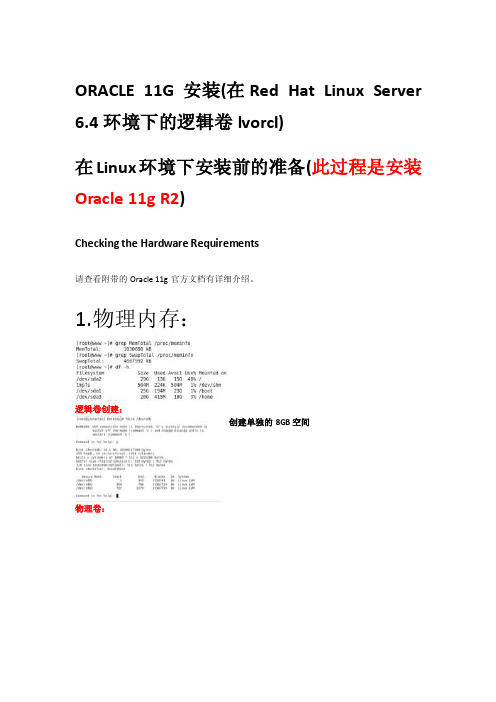
ORACLE 11G 安装(在Red Hat Linux Server 6.4环境下的逻辑卷lvorcl)在Linux环境下安装前的准备(此过程是安装Oracle 11g R2)Checking the Hardware Requirements请查看附带的Oracle 11g官方文档有详细介绍。
1.物理内存:逻辑卷创建:创建单独的8GB空间物理卷:创建卷组(myvg):创建逻辑卷(lvorcl):创建文件系统:检查操作系统要求:检查是否已经安装这个包,例子:Rpm –qa |grepbinutils binutils-2.20.51.0.2-5.11.el6.i686compat-libcap1-1.10-1.i686compat-libstdc++-33-3.2.3-69.el6.i686gcc-4.4.4-13.el6.i686gcc-c++-4.4.4-13.el6.i686glibc-2.12-1.7.el6.i686glibc-devel-2.12-1.7.el6.i686kshlibgcc-4.4.4-13.el6.i686libstdc++-4.4.4-13.el6.i686libstdc++-devel-4.4.4-13.el6.i686libaio-0.3.107-10.el6.i686libaio-devel-0.3.107-10.el6.i686make-3.81-19.el6.i686sysstat-9.0.4-11.el6.i686创建安装数据库所需要的用户(组):groupadd oinstall (建组)griupadd dba (建组)useradd -g oinstall -G dba oracle (建oracle用户) passwd oracle(设置密码)配置内核参数:Vi /etc/sysctl.conffs.aio-max-nr = 1048576fs.file-max = 6815744kernel.shmall = 2097152kernel.shmmax = 536870912kernel.shmmni = 4096kernel.sem = 250 32000 100 128net.ipv4.ip_local_port_range = 9000 65500net.core.rmem_default = 262144net.core.rmem_max = 4194304net.core.wmem_default = 262144net.core.wmem_max = 1048576使内核配置生效# /sbin/sysctl–p添加Oracle用户的限制参数:修改/etc/security/limits.conf文件,输入命令:vi /etc/security/limits.conf,按i键进入编辑模式,将下列内容加入该文件。
linux下安装oracle11g详解
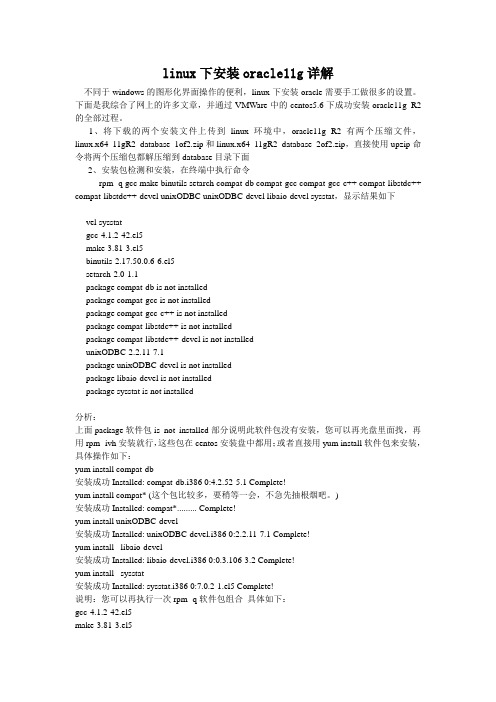
linux下安装oracle11g详解不同于windows的图形化界面操作的便利,linux下安装oracle需要手工做很多的设置。
下面是我综合了网上的许多文章,并通过VMWare中的centos5.6下成功安装oracle11g R2的全部过程。
1、将下载的两个安装文件上传到linux环境中,oracle11g R2有两个压缩文件,linux.x64_11gR2_database_1of2.zip和linux.x64_11gR2_database_2of2.zip,直接使用upzip命令将两个压缩包都解压缩到database目录下面2、安装包检测和安装,在终端中执行命令rpm -q gcc make binutils setarch compat-db compat-gcc compat-gcc-c++ compat-libstdc++ compat-libstdc++-devel unixODBC unixODBC-devel libaio-devel sysstat,显示结果如下vel sysstatgcc-4.1.2-42.el5make-3.81-3.el5binutils-2.17.50.0.6-6.el5setarch-2.0-1.1package compat-db is not installedpackage compat-gcc is not installedpackage compat-gcc-c++ is not installedpackage compat-libstdc++ is not installedpackage compat-libstdc++-devel is not installedunixODBC-2.2.11-7.1package unixODBC-devel is not installedpackage libaio-devel is not installedpackage sysstat is not installed分析:上面package 软件包is not installed 部分说明此软件包没有安装,您可以再光盘里面找,再用rpm -ivh 安装就行,这些包在centos安装盘中都用;或者直接用yum install 软件包来安装,具体操作如下:yum install compat-db安装成功Installed: compat-db.i386 0:4.2.52-5.1 Complete!yum install compat* (这个包比较多,要稍等一会,不急先抽根烟吧。
SuSE-11下安装oracle10g
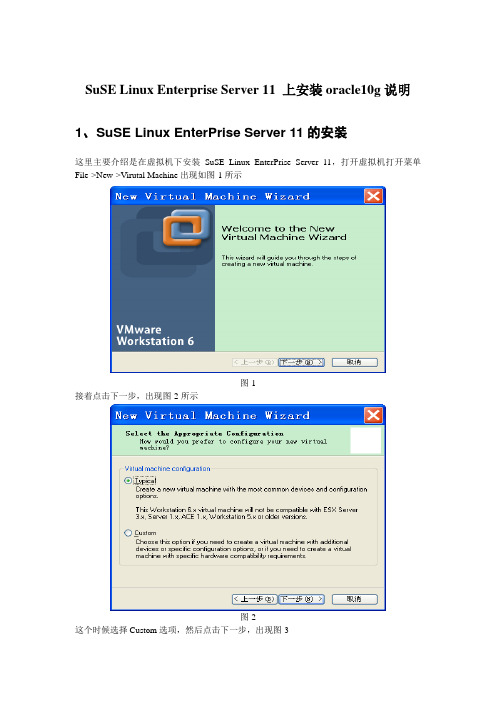
图-42
这时发现没有安装unixODBC-devel,那么用yast安装unixODBC-devle安装,在命令行下输入yast–i unixODBC-devel即可,如图-43
图-43
4、接下来检查SuSE的版本,由于oracle10g安装过程中不支持SuSE-11所以这里我们要把SuSE的版本改为9或者10,在这里我们改为9,在命令行下输入vi /etc/SuSE-release,如图-44
图-44
把11改为9,然后保存退出。
5、接着检查/etc/hosts文件,在命令行下输入vi /etc/hosts,如图-45
图-45
把127.0.0.1 localhost改为127.0.0.1localhost.localdomain localhost然后保存退出。
6、接下来修改语言,在命令行下执行vi /etc/sysconfigelangue,如图-46
图-20
选中I Agree to the License Terms,然后选择Next,接着出现图-21所示
图-21
这时选择New Installation选项,然后Next,出现选择时区的界面,如图-22
图-22
选择Asia Beijing然后校准时间,接着Next,出现图-23界面
图-23
由于我们是在虚拟机上安装的,所以选择第二个,如果是在服务器上安装的,那么选择第一个就可以,选择好之后,接着Next,出现图-24界面
图-24
这个时候Software默认安装时不选择开发工具的gcc的,所以我们在选择的时候要安装上,点击Software,出现图-25界面
Linux系统(X64)安装Oracle11g完整安装图文教程

Linux系统(X64)安装Oracle11g完整安装图文教程1修改操作系统核心参数(Root用户)1)修改用户的SHELL的限制,修改/etc/security/limits.conf 文件输入命令:vi /etc/security/limits.conf,按i键进入编辑模式,将下列内容加入该文件。
oracle soft nproc 2047oracle hard nproc 16384oracle soft nofile 1024oracle hard nofile 65536编辑完成后按Esc键,输入“:wq”存盘退出2)修改/etc/pam.d/login 文件,输入命令:vi /etc/pam.d/login,按i 键进入编辑模式,将下列内容加入该文件。
session required /lib/security/pam_limits.sosession required pam_limits.so编辑完成后按Esc键,输入“:wq”存盘退出3)修改linux内核,修改/etc/sysctl.conf文件,输入命令: vi /etc/sysctl.conf ,按i键进入编辑模式,将下列内容加入该文件fs.file-max = 6815744fs.aio-max-nr = 1048576kernel.shmall = 2097152kernel.shmmax = 2147483648kernel.shmmni = 4096kernel.sem = 250 32000 100 128net.ipv4.ip_local_port_range = 1024 65500net.core.rmem_default = 4194304net.core.rmem_max = 4194304net.core.wmem_default = 262144net.core.wmem_max = 1048576编辑完成后按Esc键,输入“:wq”存盘退出。
在SUSE Enterprise Linux10上安装Oracle11.1.6
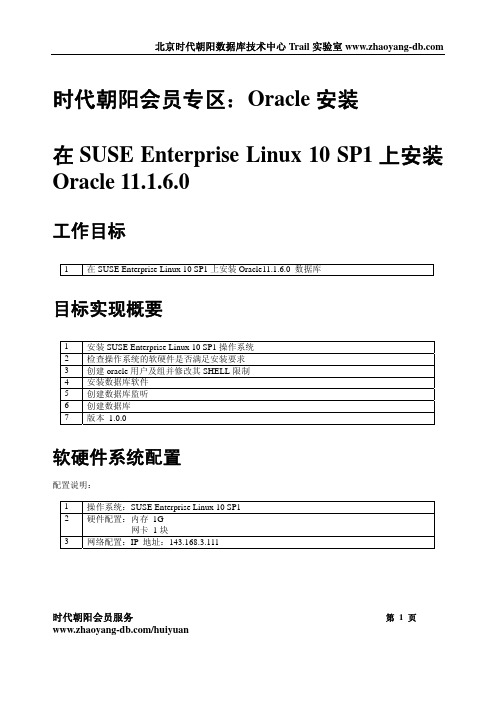
北京时代朝阳数据库技术中心Trail实验室 时代朝阳会员专区:Oracle安装在SUSE Enterprise Linux 10 SP1上安装Oracle 11.1.6.0工作目标1 在SUSE Enterprise Linux 10 SP1上安装Oracle11.1.6.0 数据库目标实现概要1 安装SUSE Enterprise Linux 10 SP1操作系统2 检查操作系统的软硬件是否满足安装要求3 创建oracle用户及组并修改其SHELL限制4 安装数据库软件5 创建数据库监听6 创建数据库7 版本 1.0.0软硬件系统配置配置说明:1 操作系统:SUSE Enterprise Linux 10 SP12 硬件配置:内存 1G网卡1块3 网络配置:IP 地址:143.168.3.111时代朝阳会员服务第 1 页/huiyuan北京时代朝阳数据库技术中心Trail实验室 详细操作过程描述安装SUSE Enterprise Linux 10操作系统1 引导屏幕:第一个屏幕是 Enterprise Linux 引导屏幕。
选择Installation按 [Enter] 键启动安装过程:Language:English(US)Installation Mode:New InstallationInstallation Settings software ->Development c/c++ Compiler and Tools开始安装。
2 安装完成后设置:设置主机名:linuxsuse网络配置:Firewall disableIPv6 disableNetwork Interfaces :static Address 143.168.3.111检查系统硬件1 查看操作系统版本:2 检查内存及交换空间:Oracle要求内存至少为1G。
当内存为1G—2G时,交换空间要求为内存的1.5倍。
内存及交换空间满足要求。
Suse10安装Oracle11g操作步骤
这些软件包还是要检查下,不要少了。
rpm –q ,此文档以SUSE 10 SP1 64bit安装Oracle 11g R1 64bit为基础环境编写。
其它版本安装也可参考,但例如设置环境变量等地方可能会有所不同。
第1章创建用户和组1.1 创建名为dba的操作系统组【检查命令】# grep dba /etc/group无输出则表示dba组不存在。
如果dba组已存在,则使用以下命令删除dba组。
【删除命令】# /usr/sbin/groupdel dba【创建命令】# /usr/sbin/groupadd -g 200 dba1.2 创建名为oracle的操作系统用户【检查命令】# grep oracle /etc/passwd无输出则表示Oracle用户不存在。
如果Oracle用户已存在,则使用以下命令删除Oracle用户。
【删除命令】# /usr/sbin/userdel -f oracle【创建命令】# /usr/sbin/useradd -u 300 -g dba -d /home/oracle -s /bin/bash -m oracle【命令说明】用户名为oracle,隶属于dba组。
1.3 为oracle用户建立密码【创建命令】# passwd oracle第2章设置环境变量和赋权2.1 赋予目录正确的权限2.1.1 对文件系统/opt/oracle并赋权【命令】# chown oracle:dba /opt/oracle# chmod 770 /opt/oracle2.1.2 对文件系统/opt/orabak并赋权【命令】# chown oracle:dba /opt/orabak# chmod 770 /opt/orabak2.1.3 创建目录/usr/local/bin并赋权检查/usr/local/bin目录是否存在,如不存在则需创建该目录,并赋予777权限。
【命令】# mkdir /usr/local/bin# chmod 777 /usr/local/bin# ll /usr/local | grep bindrwxrwxrwx 2 root root 4096 2007-05-03 21:24 bin2.1.4 赋权/tmp目录权限检查/tmp是否具有777权限,如不具备则赋予/tmp目录777权限。
在Linux下安装Oracle11g服务器
Linux下安装Oracle11g服务器安装环境Linux服务器:Centos 5.8 32位Oracle服务器:Oracle11gR2 32位系统要求1. Linux安装Oracle系统要求首先查看你Linux内核版本是否符合oracle安装条件:[root@oracle u01]# cat /proc/version确定内核版本后,检查此版本Linux环境下安装Oracle所需要用到的包:[root@oracle u01]# rpm -qa | grep <package_name>binutils-2.17.50.0.6-2.el5compat-libstdc++-33-3.2.3-61elfutils-libelf-0.125-3.el5elfutils-libelf-devel-0.125gcc-4.1.1-52gcc-c++-4.1.1-52glibc-2.5-12glibc-common-2.5-12glibc-devel-2.5-12glibc-headers-2.5-12libaio-0.3.106libaio-devel-0.3.106libgcc-4.1.1-52libstdc++-4.1.1libstdc++-devel-4.1.1-52.e15make-3.81-1.1sysstat-7.0.0unixODBC-2.2.11unixODBC-devel-2.2.11检查主机名是否完整合格:[root@oracle ~]# cat /etc/hosts因为是作为服务器使用,所以必须是静态的IP,若是DHCP分配的,则修改为静态的。
[root@oracle ~]# vi /etc/hosts# Do not remove the following line, or various programs# that require network functionality will fail.127.0.0.1 localhost.localdomain localhost::1 localhost6.localdomain6 localhost6192.168.0.66 oracle //oracle为本机主机名编辑完成后按Esc键,输入“:wq”存盘退出选择是开启还是关闭SELINUX的工作模式[root@oracle ~]# vi /etc/selinux/config# 设置SELINUX为disabledSELINUX=disabled修改系统的发行版本[root@oracle ~]# vi /etc/redhat-release将CentOS release 5 (Final) 修改成Red Hat Enterprise Linux AS release 5 (Taroon)(因为oracle公司没推出CentOS版本的oracle)以上就是在安装之前所需要的配置过程,一定要仔细哟!内存分配及指定字符集经过漫长的等待,当看到此界面,说明oracle建库完成可以用sqlplus来检验下,新开启一个命令窗口,输入sqlplus,然后输入用户名和密码,可以测试下,这里就不做过多的介绍了。
1在linux64上安装oracle11g完整
1在linux64上安装oracle11g完整
Oracle 11g安装手册
1、在linux的root用户下建立一个oracle用户
//添加用户组及用户
groupadd dba
groupadd oinstall
useradd oracle -g oinstall -G dba
passwd oracle
//新建目录权限
mkdir -p /u01
chown -R oracle:dba /u01
chmod -R 755 /u01
安装时步骤8、9会指向此位置(建议:用户更改/opt/oracle11g)
2、将Oracle11g安装文件复制到linux中的指定目录下(/home/oracle/tools)
cp /光盘目录/linux.x64_11gR2_database_1of2 /home/oracle/tools
3、执行目录中的runInstall
su - oracle
LANG=zh_CN.gbk
4、开始图像界面安装
可能需要export DIAPLAY=:1.0
xdpyinfo
步骤1:将红框中的内容勾选去掉,点击下一步。
提示“未指定电子邮件地址”点击“是”
步骤2:点选“创建和配置数据库”此选项也为默认选项,点击下一步。
步骤3:点击选中“服务器类”,点击“下一步”
步骤4:点击选中“单实例数据库安装”,点击下一步。
步骤5:点击选中“高级安装”,点击“下一步”
步骤6:选择需要的语言,点击“下一步”,此处客户确认是否需要增加其他语言。
SuSE10+Oracle11g RAC安装配置指导(V1.3)
SuSE+Oracle11g RAC安装指导文件状态:[ ] 草稿[√] 正式发布[ ] 正在修改文件标识:SuSE+Oracle11g RAC安装指导当前版本: 1.3*者:**完成日期:2010-07-29浪潮通信信息系统有限公司2010年7月文档修订版本日期更改人描述(注明修改的条款或页)V1.0 2010-07-29 房鹏初稿完成V1.1 2010-08-04 房鹏1. 修改SSH配置过程,将针对两个节点的配置过程修改为针对多个节点的配置(第五章42步);2. 增加主机名限制条件,主机名长度介于 1-15个字符之间,由下划线、连字符、字母、数字组成(2.3节);3. 增加各节点oracle用户密码必须保持一直的限制(第四章35步);4. 修改共享磁盘配置方式,解决共享磁盘信息丢失问题(第四章40步);5. 增加安装后的配置(第十章);6. 增加安装后的验证(第十一章);7. 增加RAC起停命令(第十二章);V1.2 2010-08-23 房鹏1.增加对内核参数的配置说明(第四章38步);2.增加Linux系统中裸磁盘容量上限的说明(第四章40步);3.调整内核参数net.core.rmem_default和net.core.wmem_max的默认值(第四章38步);V1.3 2010-08-24 房鹏1.在第六章和第七章增加安装用户说明;2.修改RAC起停方式,需在所有节点上执行起停命令(第十二章);目录1.概述 (4)2.安装环境 (4)2.1硬件环境 (4)2.2软件环境 (4)2.3网络规划 (4)2.4磁盘规划 (5)2.5目录规划 (5)3.安装操作系统 (6)4.配置安装环境 (23)5.配置节点间的同步 (41)6.安装Oracle Clusterware (44)7.安装Oracle Database (52)8.安装Oracle ASM实例 (58)9.创建Oracle Database实例 (64)10.安装后的配置 (75)11.安装后的验证 (76)12.RAC启停 (76)1. 概述Oracle Real Application Server,真正应用集群,简称Oracle RAC ,是Oracle 的并行集群,位于不同服务器系统的Oracle实例同时访问同一个Oracle数据库,节点之间通过私有网络进行通信,所有的控制文件、联机日志和数据文件存放在共享的设备上,能够被集群中的所有节点同时读写。
- 1、下载文档前请自行甄别文档内容的完整性,平台不提供额外的编辑、内容补充、找答案等附加服务。
- 2、"仅部分预览"的文档,不可在线预览部分如存在完整性等问题,可反馈申请退款(可完整预览的文档不适用该条件!)。
- 3、如文档侵犯您的权益,请联系客服反馈,我们会尽快为您处理(人工客服工作时间:9:00-18:30)。
Oracle 11g在Suse 10上的安装
安装oracle 11g前,首先要保证系统所需要的包都全部安装了。我们在安装
系统的时候是选择全部安装的(不要选择orarun-*.rpm,安装了这个包以后,装
oracle 10g 就不用配任何东西了,但是装oracle11g 你就可以哭了),所以不用再
确认了,如果你没有选择全部安装,请确认下面的这些包有没有安装:
binutils-2.16.91.0.5
compat-libstdc++-5.0.7-22.2
gcc-4.1.0
gcc-c++-4.1.0
glibc-2.4-31.2
glibc-32bit-2.4-31.2 (32 bit)
glibc-devel-2.4
glibc-devel-32bit-2.4 (32 bit)
libaio-0.3.104
libaio-32bit-0.3.104 (32 bit)
libaio-devel-0.3.104
libelf-0.8.5
libgcc-4.1.0
libstdc++-4.1.0
libstdc++-devel-4.1.0
make-3.80
sysstat-6.0.2
unixODBC-2.2.11
Checking for unixODBC-devel-2.2.11
你可以用下面的命令的来查看这些包有没有安装:
rpm-qa| grep *
*用上面的包的名字的字符部分来代替,数字的部分不要写,数字的部分代
表版本号,例如:
rpm –qa | grep binutils
要求的版本一定是等于大于上面的版本的,如果没有,请找到该包并安装。
确认需要的包都已经安装过了,接着用root用户登录,创建oracle安装组
oinstall和数据库管理组dba:
groupadd dba
groupadd oinstall
创建oracle用户,用oracle用户来安装数据库,用户默认的目录是/opt/oracle:
useradd -g oinstall -G dba -m -d /opt/oracle oracle
设置oracle用户密码
passwd oracle
修改/etc/hosts文件,确保你的主机名和IP地址有对应关系,能在该文件中
找到类似如下的内容:
172.17.196.112 mdcc112.mdcc mdcc112
172.17.196.112是你的IP地址,mdcc112是主机名,mdcc是域名。如果没有
这行,在安装oracle的时候会报dhcp错误。请一定要注意。
用hostname命令来查看主机名
下面修改的内容建议用复制,粘贴来修改,否则很容易写错的,到时候就难
堪了,呵呵。
修改/etc/sysctl.conf,加入以下内容:
fs.file-max = 65536
kernel.shmall = 2097152
kernel.shmmax = 2147483648
kernel.shmmni = 4096
kernel.sem = 250 32000 100 128
net.ipv4.ip_local_port_range = 1024 65000
net.core.rmem_default = 4194304
net.core.rmem_max = 4194304
net.core.wmem_default = 262144
net.core.wmem_max = 262144
结束后, 执行命令:
/sbin/sysctl –p
使设置生效,注意此项内容非常重要,不设置安装oracle会出现很多错误。
修改/etc/security/limits.conf,加入内容
oracle soft nproc 2047
oracle hard nproc 16384
oracle soft nofile 1024
oracle hard nofile 65536
修改/etc/pam.d/login,加入内容
session required /lib/security/pam_limits.so
session required pam_limits.so
修改/etc/profile,加入内容
if [ $USER = "oracle" ]; then
if [ $SHELL = "/bin/ksh" ]; then
ulimit -p 16384
ulimit -n 65536
else
ulimit -u 16384 -n 65536
fi
fi
使用oracle用户登录,修改/opt/oracle/.profie文件,加入如下内容:
ORACLE_BASE=/opt/oracle
ORACLE_HOME=$ORACLE_BASE/product/11.1.0
ORACLE_SID=MDSPDB
PATH=$ORACLE_HOME/bin:$PATH
export ORACLE_BASE ORACLE_HOME ORACLE_SID PATH
用flashfxp把oracle安装文件上传到服务器上,然后用
unzip *.zip
解压oracle安装文件,并将其的所有者改为oracle
chown -R oracle:oinstall database
用oracle用户登录图形界面,oracle的安装一定要在图形界面下安装。注意
此时要把语言修改成英语,否则可能会出现乱码。
到database所在的目录下,双击runInstaller开始安装.
选择高级安装,进行自定义安装
在安装中,会出现一个关于oraInventory目录的警告 ,点击OK,不用理会继续
即可,在随后的窗口中将/opt/oraInventory修改为/opt/oracle/oraInventory.
选择安装企业版oracle:
修改SoftWare Location下面的Name为ORACLE_HOME:
后面会检查配置项,如果有某项出现警告或错误,一定要重视,重新检查我
讲的什么地方没有做, 或者没有做对,如果你在这里忽略了,在后面就可以哭
了。
选择Install Soft Only
修改OSOPER和OSASM组为oinstall组:
点下一步,进入下一个界面,安装即可。
安装的界面如下:
在随后的安装中会弹出一个要求执行/opt/oracle/oraInventory/oraInstRoot.sh
和/opt/oracle/product/11.1.0/root.sh的提示框,可在TTerm中,以root用户执行这两
个文件 ,一定要注意大小写。
然后进入进行End of installtion窗口,安装结束.
接下来我们要建一个数据库了,首先运行netca建立监听端口。这个和
windows下的一样,我就不多说了。
建好监听后,运行dbca建立数据库,
第二步默认的即可,接下来要输入Global Database Name,我们要输入的是
MDSPDB,当然你也可以输入你喜欢的名字。
到第五步时,要求输入数据库用户的密码,建议像我选的一样,这样容易记
密码啊,呵呵。当然你可以有自己的选择。
在第十步的时候也特别当心,一定要选对字符,否则会无法正常显示数据库
的数据的。到时候就欲哭无泪了啊。
安装完成
